유튜브 영상 다운로드 방법 : 불법 / 합법 / 탈법적 방법 소개 - Part 2
이전 글에서는 유튜브 영상을 다운로드할 수 있는 불법적인 방법과 합법적인 방법을 소개했습니다. 합법적인 방법을 사용하는 것이 제일 좋겠고, 그것보다는 유튜브 프리미엄 서비스를 이용하는 것이 편의성 면에서는 월씬 좋은 선택지일 것 같습니다. 유튜브 프리미엄은 유튜브 다운로드뿐만 아니라 광고 없는 영상 시청, 백그라운드 재생까지 지원하기 때문입니다. 유튜브 프리미엄을 이용하면 해당 기능을 구현해주는 앱을 추가로 설치할 필요가 없기 때문에, 스마트폰을 쾌적하게 유지하는 데에도 도움이 될 것입니다.

탈법적인 방법
유튜브 영상을 실시간으로 녹화하는 것은 시간이 필요한 과정입니다. 불법적인 방법을 동원하는 이유 중의 하나가 시간을 절약하기 위함이죠. 하지만 불법적인 방법을 사용하지 않더라도 시간을 줄이는 방법이 있습니다. 합법적인 방법을 조금만 응용하면 돼요. (팟플레이어 스트림 저장을 이용하여 유튜브 녹음/녹화하는 방법이 궁금하신 분은 Part 1 글의 "합법적인 방법" 부분을 참고하세요.)
▼ 팟플레이어 환경 설정(F5)에 들어가보면...

▼ 폴더 설정 - 임시 저장 항목을 보면 비어 있는 것이 기본값입니다. 이것을 본인이 알 수 있는 경로로 바꿔주세요. 주의할 점은 임시저장 경로의 용량이 동영상파일의 용량보다 커야 됩니다. 설정이 끝났으면 팟플레이어를 종료 후 재실행합니다.
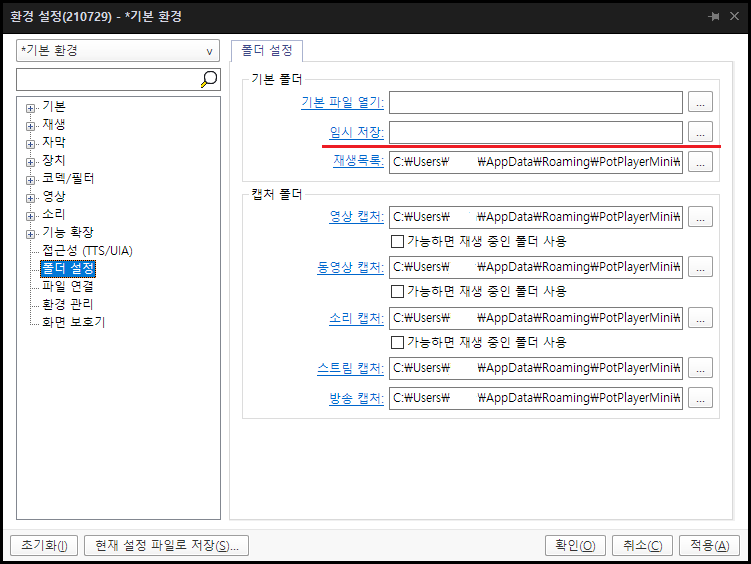
▼ 이후 유튜브 영상을 불러와서 보다가, 시간이 적당히 지나면 영상을 일지정지 시키고 팟플레이어 임시파일 저장 경로에 들어가 봅니다.

▲ 위 스크린샷에서, 영상 재생창 우측 하단에 비트레이트가 3Mbps 정도로 나오고, 영상의 총 시간은 6분 정도죠? 곱해보면 대략 18MB 정도의 용량일 겁니다. 임시저장 경로에 생성된 tmp 파일을 보면 용량이 18MB 정도 되죠? 그러니까 이것이 영상파일일 겁니다.
tmp 파일을 다른 경로에 복사하세요(이동시키면 현재 실행 중인 팟플레이어가 오작동할 확률이 높습니다). 그리고 tmp 확장자를 임의의 동영상 확장자로 적당히 바꿔주세요. mp4 정도가 무난하겠네요. => 유튜브 다운로드 과정 끝.
(팟플레이어에서 유튜브 영상이 끝까지 재생되면 tmp파일은 자동으로 지워집니다. 모든 과정은 그 전에 완료하시기 바랍니다.)
탈법적인 방법은... 스트리밍 영상들이 버퍼를 줄이기 위해 PC에 미리 영상데이터를 전송하고, 사용자는 저장된 영상을 재생한다는 원리를 응용한 것입니다. 우리는 (분명히) 유튜브 영상을 실시간으로 보는 겁니다. 다운로드에 목적을 두고 유튜브 서버를 털어먹으러 가는 것이 아니에요. 꼭 유튜브 영상을 정주행하셔야 합니다. 아셨죠?ㅎㅎ
팟플레이어 스트림 저장 방법, 영상 녹화 방법은 광범위하게 이용할 수 있는 유익한 기능입니다. VLC플레이어같은 오픈소스 영상재생 프로그램들도 같은 기능이 있는 것으로 알고 있는데, 나중에 궁금증이 생기면 알아보고 포스팅 하겠습니다.
그럼에도 불구하고 제가 유튜브 프리미엄 사용을 권하는 이유는... 뭉치면 싸기 때문입니다.ㅎ 유튜브/넷플릭스 파티원 모집을 도와주는 업체들이 많이 있으니, 적극적으로 이용해보세요. 사기행위를 막아주고 수수료를 조금 받는 식으로 유지가 됩니다.
※ 참고할만한 글
- 유튜브 화면 캡처(스크린샷) 크롬 확장프로그램 불편하네? 나의 추천 방법!
유튜브 영상 다운로드를 원하는 분이 많을 것으로 예상합니다. 방문자수가 많은 블로거들조차 불법적인 방식을 소개하고 있는 지금의 상황은 문제가 있어 보입니다. 생각을 조금만 더 해보면 합법적으로 유튜브 영상을 다운로드하여 소장할 수 있는 방법이 있기 때문입니다.
불법적인 방법
먼저, 불법적인 유튜브 다운로드 방법들이 왜 안좋은 선택지인지부터 알려드리겠습니다.
youtube 앞에 ss를 붙이는 방법, youtube 뒤에 pp를 붙이는 방법, youtube 뒤에 x2를 붙이는 방법은 유튜브 영상 다운로드 기능을 제공하는 홈페이지로 연결됩니다. 매우 간편하죠. 하지만 구글에서는 유튜브 프리미엄에서만 유튜브 영상 다운로드를 허용하기에, 이런 사이트들은 바람 앞의 등불같은 처지입니다. 구글에서 막아버리거나 소송을 걸 수 있죠. 그래서 언제 사이트가 폭파될지 모릅니다. 사이트 주소도 종종 바뀌는데, 꼬리가 밟힐까봐 그러는 것 같습니다.
4k Video Downloader, Snaptube, TubeMate 같은 PC용/안드로이드용 유튜브 다운로드 프로그램도 같은 처지입니다. 유튜브 측에서 계속 막아버리기 때문에 사용자도 프로그램 버전업을 계속 하면서 대응해야 합니다. 그렇지 않으면 프로그램/앱이 작동을 안하죠. 뿐만아니라 안드로이드용 유튜브 다운로드 앱들은 구글 정책 위반으로 플레이스토어 마켓에서 퇴출당했습니다. 어찌어찌 공식 홈페이지를 찾아서 apk 설치파일을 받아 설치해보면... 배터리가 빨리 닳습니다. 백그라운드에서 무슨 짓을 하는지 두렵더군요.
결론적으로, 마음 놓고 쓸 수 있는 서비스들이 아니었습니다. 항상 조마조마하면서 안되면 뚫어가며 쓰는 것이 정신적으로 피곤했습니다. 그래서 불법적인 유튜브 다운로드 방법들은 추천하지 않습니다.
합법적인 방법
본인만 사용할 목적으로, 배포를 절대 하지 않는다면 저작물을 복사하는 것은 합법입니다. 국회도서관에서 책을 1/3씩 분할 복사해주는 서비스를 생각해보면 맥락을 이해하실 수 있을 것입니다.
유튜브 영상도 직접 다운로드하지 않고 화면을 녹화하는 식으로 한카피 복사해두는 것은 합법입니다. 윈도우용 화면녹화 프로그램들 중에서 무료로 쓸만한 것은 oCam이 있고, 유료는 캠타시아가 있는데 트라이얼 버전을 다운받아서 테스트해 보시길 바라며...
제가 추천하는 유튜브 영상 녹화 방법은... 카카오(다음) 팟플레이어에 내장된 기능을 활용하는 것입니다. 방법을 대략적으로 알려드릴게요.
▼ 팟플레이어에서 열기 - 주소 열기(Ctrl+U) 기능을 쓰면 유튜브 영상을 팟플레이어에서 재생할 수 있습니다. 팟플레이어에서 유튜브 영상을 열면 영상코덱/화질을 마음대로 설정할 수 있는 장점이 있습니다.
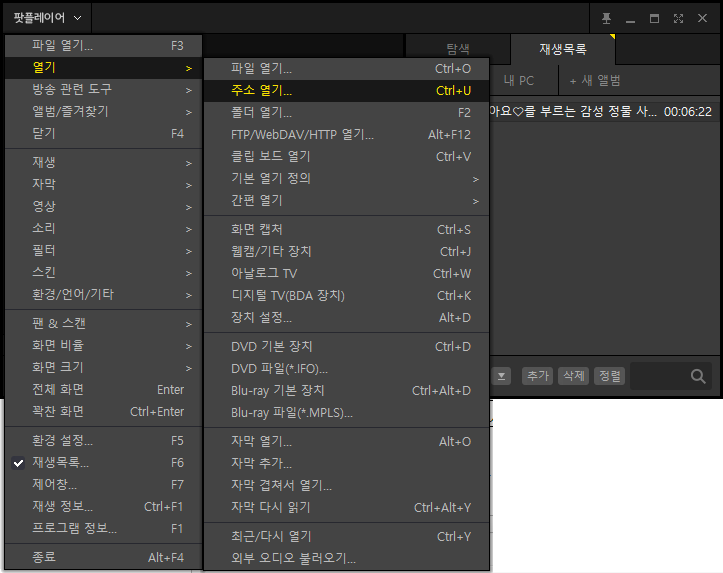
▼ 유튜브 영상이 재생되면 "영상 - 동영상 캡처 - 동영상 캡처(Alt+C)" 메뉴를 이용하여 유튜브 영상을 실시간으로 녹화하면 됩니다.
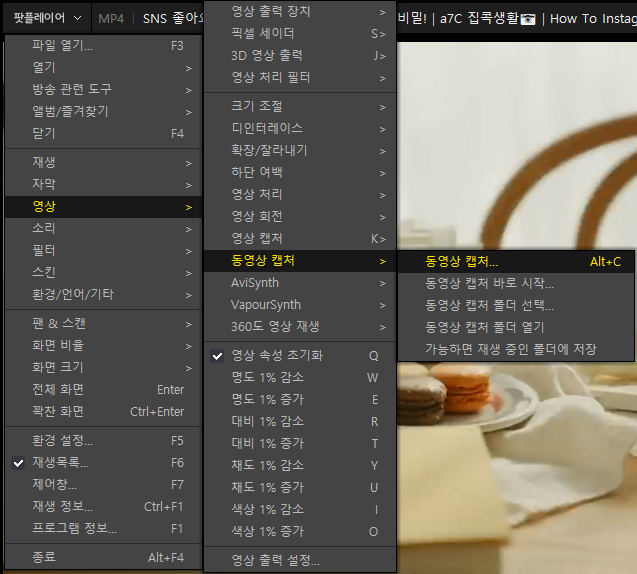
▼ 영상 코덱과 품질(비트레이트)에 신경을 써야 하겠지요? 유튜브 권장 인코딩 옵션을 참고하여 설정하면 화질 저하를 최소화하면서 깔끔한 녹화 결과물을 얻을 수 있을 것입니다.
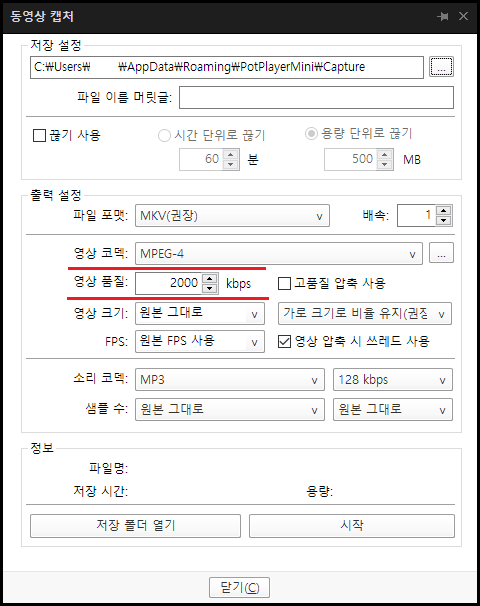
탈법적인 방법을 사용하는 이유, 탈법적인 방법이 비교적 안전한 선택지인 이유, 이용 방법에 대해서는 티스토리 블로그에서 계속 설명하겠습니다.